win11 移到左下角 Win11开始菜单如何设置在左下角
更新时间:2024-03-27 13:36:11作者:big100
Win11的升级带来了一些新的变化,其中最明显的就是开始菜单的位置发生了改变,相比于之前的Win10,Win11的开始菜单默认设置在左下角,这一变化引起了广泛的讨论和关注。这样的改变不仅让用户感受到了微软对操作系统设计的创新,也为用户提供了更加便利的操作体验。对于习惯了老版本的用户来说,可能需要一些时间来适应这个新的布局。Win11开始菜单如何设置在左下角呢?接下来我们将一一解答这个问题,帮助大家快速上手Win11的新特性。

工具/原料
系统版本:Windows11系统
品牌型号:联想r9000p
win11开始菜单怎么设置成左下角1、在Windows11系统桌面,点击鼠标右键选择个性化。
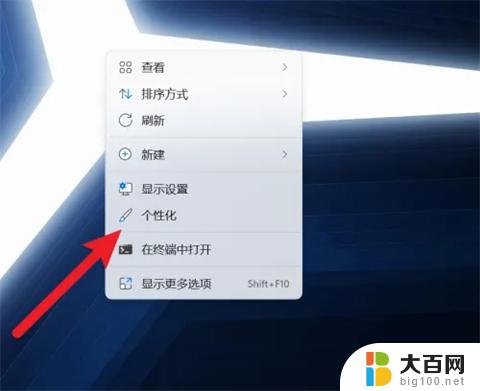
2、在个性化界面,点击任务栏。
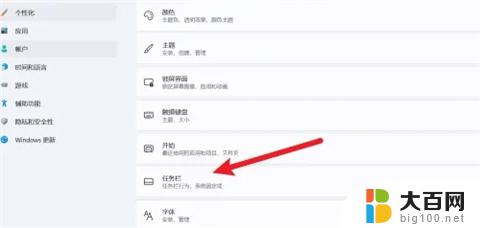
3、在任务栏设置界面,找到任务栏行为。将这里的任务栏对齐方式从居中改为靠左。
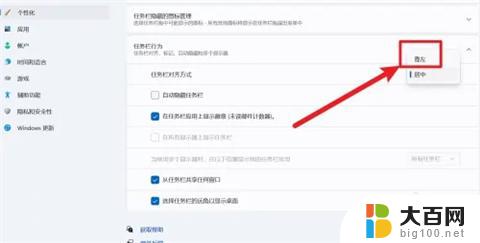
4、最后win11开始菜单就设置在左下角了。
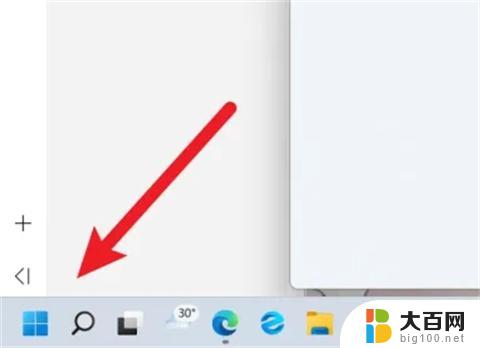
1、在Windows11系统桌面,点击鼠标右键选择个性化。
2、在个性化界面,点击任务栏。
3、在任务栏设置界面,找到任务栏行为。将这里的任务栏对齐方式从居中改为靠左。
4、最后win11开始菜单就设置在左下角了。
以上就是Win11移动到左下角的所有步骤,如果有不清楚的地方,您可以根据以上小编的方法进行操作,希望这些步骤能对大家有所帮助。
win11 移到左下角 Win11开始菜单如何设置在左下角相关教程
- win11能把开始放左下角吗 Win11开始菜单如何设置成左下角
- win11设置开始菜单靠边 Win11开始菜单靠左设置方法
- win11开始菜单左移 Win11如何将开始按钮从中间移动到左侧
- win10 鼠标移到左下角搜索框就关机 Win10鼠标向下滑动关机功能介绍
- win11你的开始菜单出现问题,尝试下次登陆修复它 win11开始菜单无法打开解决方法
- win11屏幕右下角有水印 win11桌面右下角水印去除方法
- 表格有绿色三角不显示图标 如何显示Excel单元格左上角绿色斜三角图标
- 初探微软Win11开始菜单新视图:类苹果iOS资源库设计,为你解读Win11开始菜单的新变化
- win10右下角黄色感叹号 win10 右下角黄色感叹号无法上网
- Win11学院:在开始菜单推荐区域如何启用文件夹
- 国产CPU厂商的未来较量:谁将主宰中国处理器市场?
- 显卡怎么设置才能提升游戏性能与画质:详细教程
- AMD,生产力的王者,到底选Intel还是AMD?心中已有答案
- 卸载NVIDIA驱动后会出现哪些问题和影响?解析及解决方案
- Windows的正确发音及其读音技巧解析:如何准确地发音Windows?
- 微软总裁:没去过中国的人,会误认为中国技术落后,实际情况是如何?
微软资讯推荐
- 1 显卡怎么设置才能提升游戏性能与画质:详细教程
- 2 ChatGPT桌面版:支持拍照识别和语音交流,微软Windows应用登陆
- 3 微软CEO称别做井底之蛙,中国科技不落后西方使人惊讶
- 4 如何全面评估显卡配置的性能与适用性?快速了解显卡性能评估方法
- 5 AMD宣布全球裁员4%!如何影响公司未来业务发展?
- 6 Windows 11:好用与否的深度探讨,值得升级吗?
- 7 Windows 11新功能曝光:引入PC能耗图表更直观,帮助用户更好地监控电脑能耗
- 8 2024年双十一七彩虹显卡选购攻略:光追DLSS加持,畅玩黑悟空
- 9 NVIDIA招聘EMC工程师,共同推动未来技术发展
- 10 Intel还是AMD游戏玩家怎么选 我来教你双11怎么选CPU:如何在双11选购适合游戏的处理器
win10系统推荐
系统教程推荐
- 1 win11怎么关闭新建桌面 Win11任务栏上面的新建桌面操作指南
- 2 win11系统更改键盘快捷键 Windows11系统键盘快捷键修改教程
- 3 win11很多文件打不开 win11文件夹打不开的解决方法
- 4 win11服务在哪开 如何在win11中打开服务
- 5 微信聊天文件在win11c盘哪个位置 怎样找到电脑微信保存的文件
- 6 win11如何打开网络共享设置 Win11轻松分享文件和资料
- 7 win11任务栏底部不合并 win11任务栏怎么调整不合并显示
- 8 win11关机怎么把仍要关机 取消 Win11自动关机怎么取消
- 9 win11文件夹加密 其它用户还是能打开 Win11 24H2共享文档NAS无法进入解决方法
- 10 自定义分辨率 win11 win11如何设置自定义分辨率